ユーザーズガイド GIGABYTE GA-H61M-S2H
Lastmanualsはユーザー主導型のハードウエア及びソフトウエアのマニュアル(ユーザーガイド・マニュアル・クイックスタート・技術情報など)を共有・保存・検索サービスを提供します。 製品を購入する前に必ずユーザーガイドを読みましょう!!!
もしこの書類があなたがお探しの取扱説明書・マニュアル・機能説明・回路図の場合は、今すぐダウンロード。Lastmanualsでは手軽に早くGIGABYTE GA-H61M-S2Hのユーザマニュアルを入手できます。 GIGABYTE GA-H61M-S2Hのユーザーガイドがあなたのお役に立てばと思っています。
GIGABYTE GA-H61M-S2HのユーザーガイドをLastmanualsがお手伝いします。

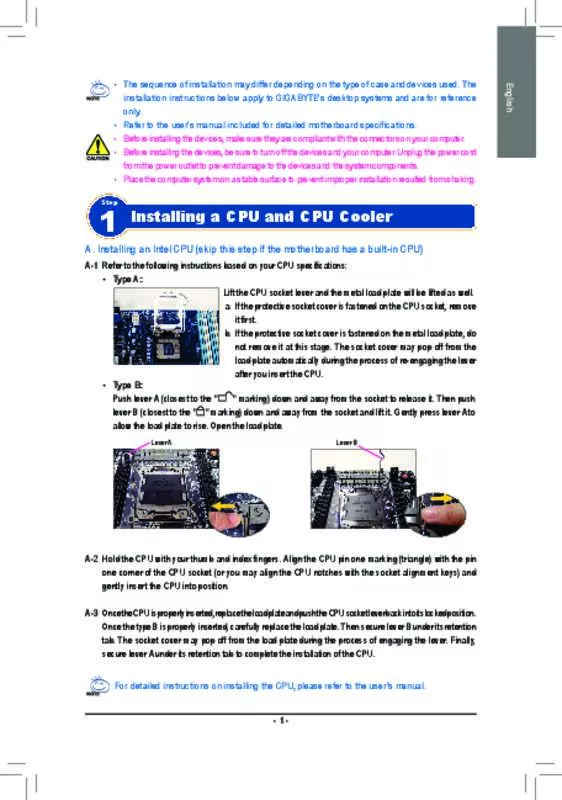
この製品に関連したマニュアルもダウンロードできます。
 GIGABYTE GA-H61M-S2H (9999 ko)
GIGABYTE GA-H61M-S2H (9999 ko)
 GIGABYTE GA-H61M-S2H (9686 ko)
GIGABYTE GA-H61M-S2H (9686 ko)
マニュアル抽象的: マニュアル GIGABYTE GA-H61M-S2H
詳しい操作方法はユーザーガイドに記載されています。
[. . . ] 54 BIOS のフラッシュ方法の説明 . . . . . . . . . . . . . . . . . . . . . . . . . . . . . . . . . . . . . . . . . . . . . . . . . . . . . . . . . . 57 2-/4-/6-/8-チャンネルオーディオ機能紹介 . . . . . . . . . . . . . . . . . . . . . . . . . . . . . . . . . . . . . . . 68
トラブルシューティング . . . . . . . . . . . . . . . . . . . . . . . . . . . . . . . . . . . . . . . . . . . . . . . . . . . . . . . . . . . . . . . . . . . . . . . . . . . . . . . . . . . . 73
-5-
GA-8I915P-D Pro マザーボードレイアウト
-6-
ブロック図
(注) マザーボードに DDRII600 メモリモジュールを使用する場合は、800MHz の FSB プロセッサ、 および BIOS にオーバークロックをインストールする必要があります。
-7-
-8-
第 1 章 ハードウェアのインストール
1-1 取り付け前に
コンピュータを用意する
マザーボードには、静電放電(ESD)により損傷を受ける、様々な精密電子回路および 装置が搭載されていますので、取り付け前に、以下をよくお読みください: 1. コンピュータをオフにし、電源コードのプラグを外します。 2. [. . . ] 取り付け手順や製品の使用に関する疑問がある場合は、公認のコンピュータ技 師にご相談ください。
Deutsch
保証対象外
1. バッテリーを入れなおします。 4. 電源コードのプラグを差し、コンピュータを オンにします。
Deutsch Español
- 27 -
ハードウェアのインストール
Español
Deutsch
Italiano
日本語
GA-8I915P-D Pro マザーボード
- 28 -
第 2 章 BIOS のセットアップ
BIOS (Basic Input and Output System)には、ユーザが必要とする基本設定を設定可能、または特定 のシステム機能を有効にする CMOS SETUP ユーティリティが含まれています。 CMOS SETUP は、マザーボードの CMOS SRAM に設定を保存します。 電源が OFF になると、マザーボードのバッテリーは必要な電源を CMOS SRAM に供給します。 電源を ON にし、BIOS POST (Power-On Self Test)中に<Del>ボタンを押すと、CMOS SETUP 画面に入 ることが出来ます。“Ctrl+F1”を押すと、BIOS SETUP 画面に入ることができます。 初めて BIOS を設定する際、BIOS を元の設定にリセットする必要がある場合に備えるために、デ ィスクに現在の BIOS 設定を保存することをお勧めします。新しい BIOS にアップグレードする場合 は、Gigabyte の Q-Flash、または@BIOS ユーティリティのどちらかを使用することができます。 Q-Flash により、OS に入ることなく、ユーザは、高速かつ容易に BIOS の更新、またはバックアップ を行うことができます。@BIOS は、BIOS をアップグレードする前に、DOS へのブートを必要とせず、 インターネットから BIOS を直接ダウンロード/更新できる、Windows ベースのユーティリティです。
日本語 Italiano
制御用キー
<↑><↓><←><→> <Enter> <Esc> <+/PgUp> <-/PgDn> <F1> <F2> <F5> <F6> <F7> <F8> <F9> <F10> 選択項目に進む 項目の選択 メインメニュー-CMOS Status Page Setup Menu と Option Page Setup Menu を 変更せずに終了-現在のページを終了し、メインメニューに戻る 数値を増加または変更 数値を減少または変更 一般のヘルプ、Status Page Setup Menu および Option Page Setup Menu のみ を対象 項目のヘルプ CMOS を前の CMOS 設定に戻す、Option Page Setup Menu のみを対象 BIOS デフォルトテーブルから安全なデフォルト CMOS 設定値をロード 最適デフォルト値をロード デュアル BIOS/Q-Flash ユーティリティ システム情報 CMOS 変更を全て保存、メインメニューのみを対象
Deutsch
メインメニュー
ハイライト表示された設定機能のオンライン説明がスクリーン下部に表示されます。
status page setup メニュー/Option Page Setup メニュー
F1 を押すとハイライト表示された項目に使用可能なキーおよび可能な選択内容が小さなウィン ドウに表示されます。ヘルプウィンドウを閉じるには<Esc>を押します。
Español
- 29 -
BIOS のセットアップ
日本語 Italiano
メインメニュー(例:BIOS Ver. : F3c)
Award BIOS CMOS セットアップユーティリティを起動すると、画面にメインメニュー(下図に参照)が 表示されます。矢印キーで項目を選び<Enter>を押して決定、またはサブメニューに進みます。
注
対象の設定を見つけない場合は、“Ctrl+F1”を押して、隠れの高度なオプションを検索 してください。いつものように安定に稼動していない場合は BIOS 中の Load Optimized Defaults を実行してください。この動作はシステムを安定のデフォルト値に戻させま す。
Standard CMOS Features
この設定ページには標準互換 BIOS 内の項目全部が含まれています。
Advanced BIOS Features
この設定ページには Award 専用拡張機能の項目全部が含まれています。
Integrated Peripherals
この設定ページにはオンボードペリフェラル項目が全て含まれています。
Deutsch
Power Management Setup
この設定ページには節電機能関連項目が全て含まれています。
PnP/PCI Configuration
この設定ページには PCI およびプラグアンドプレイ ISA リソースの設定項目が全て含まれて います。
PC Health Status
この設定ページは、システムにより自動検出された温度、電圧、ファン速度が表示されま す。
MB Intelligent Tweaker (M. I. T. )
この設定ページは CPU クロックおよびクロックレシオを調節するものです。
Select Language
この設定ページでは使用言語を指定します。
Español
Load Fail -Safe Defaults
Fail-Safe Defaults はシステムが安定動作する設定値を表示します。
GA-8I915P-D Pro マザーボード
- 30 -
Load Optimized Defaults
Optimized Defaults はシステムが最良の性能で動作する設定値を表示します。
日本語
Set Supervisor Password
パスワードの変更、設定、無効化を行います。これでシステムおよびセットアップ、またはセ ットアップのみへのアクセスを制限します。
Set User Password
パスワードの変更、設定、無効化を行います。これでシステムへのアクセスを制限します。
Save & Exit Setup
CMOS 設定値を CMOS に保存し、セットアップを終了します。
Exit Without Saving
CMOS 設定値を全てキャンセルし、セットアップを終了します。
Italiano Deutsch Español
- 31 -
BIOS のセットアップ
Italiano
日本語
2-1 Standard CMOS Features
Date
日付のフォーマットは<曜日>、<月>、<日>、<年>です。 Week 日曜から土曜までの曜日は BIOS で設定され、表示用のみです Month 月は 1 月から 12 月までです。 Day 日は 1 から 31(またはその月に存在する日数)までです Year 年は 1999 から 2098 までです
Time
時刻のフォーマットは<時> <分> <秒>です。時刻は 24 時間制です。例えば午後 1 時は 13:00:00 となります。
IDE Channel 0 Master, Slave
IDE HDD 自動検出デバイスを自動検出するには、“Enter”をクリックし、このオプションを 選択してください。 IDE チャンネル 0 マスター(スレイブ)IDE デバイス設定。3 つの方法から 1 つを使用できま す。 Auto POST 中に、BIOS が IDE デバイスを自動検出することを可能にします。 (デフォルト) None IDE デバイスを使用していない場合は、これを選択してくださ い。システムは、自動検出手順をスキップし、より速いシステム起動 が可能となります。 Manual ユーザは、手動で正しい設定を入力することができます Access Mode ハードドライブのアクセス・モードを設定します。4 つのオプションは以下 の通りです。CHS/LBA/Large/Auto (デフォルト:Auto) ハードドライブ情報は、ドライブケースの外側にラベルされています。この情報に基づき、適 切なオプションを入力してください。 Cylinder シリンダ数 Head ヘッド数 Precomp ライト・プリコンペンセーション Landing Zone ランディングゾーン Sector セクタ数 ハードディスクがインストールされていない場合は NONE を選び、<Enter>を押します。
Español
Deutsch
GA-8I915P-D Pro マザーボード
- 32 -
Drive A / Drive B
この項目はコンピュータにインストールされたフロッピードライブ A またはドライブ B のタイプ を設定します。 None フロッピードライブはインストールされていません 360K, 5. 25” 5. 25 インチ PC 内蔵標準ドライブ;容量は 360K バイト。 1. 2M, 5. 25” 5. 25 インチ AT タイプ高密度ドライブ;容量は 1. 2M バイト(3 モードが有効 の場合は 3. 5 インチ)。 720K, 3. 5” 3. 5 インチ両面ドライブ;容量は 720K バイト 1. 44M, 3. 5” 3. 5 インチ両面ドライブ;容量は 1. 44M バイト。 2. 88M, 3. 5” 3. 5 インチ両面ドライブ;容量は 2. 88M バイト。
日本語
Floppy 3 Mode Support (for Japan Area)
Disabled Drive A Drive B Both 通常のフロッピードライブ。(デフォルト値) ドライブ A は 3 モードフロッピードライブです。 ドライブ B は 3 モードフロッピードライブです。 ドライブ A および B は 3 モードフロッピードライブです。
Italiano
Halt on
この項目で電源投入時にエラー検出があった場合に、コンピュータを停止するかどうかを決 定します。 No Errors システム起動時にエラー検出があって表示されても、続行します。 All Errors BIOS が重大ではないエラーを検出しても、システムは停止します。 All, But Keyboard システム起動はキーボードエラーでは続行しますが、それ以外のエラ ーでは停止します。(デフォルト値) All, But Diskette システム起動はディスクエラーでは続行しますが、それ以外のエラーで は停止します。 All, But Disk/Key システム起動はキーボードエラーまたはディスクエラーでは続行します が、それ以外のエラーでは停止します。
Memory
この項目は表示のみで、BIOS の POST (電源起動時セルフテスト)によって判断されます。 Base Memory BIOS の POST はシステムにインストールされているベース(コンベンショナル)メモリ容量を検 出します。 ベースメモリ容量は通常 512K 搭載のマザーボードではシステム用に 512K で、640K 以上搭 載のマザーボードではシステム用に 640K となります。 Extended Memory BIOS は POST 中に拡張メモリ容量を検出します。 これは CPU メモリアドレスマップ上で 1M バイト以上に位置する容量です。 Total Memory このアイテムは使用したメモリ容量を表示します。
Deutsch Español
- 33 -
BIOS のセットアップ
Italiano
日本語
2-2 Advanced BIOS Features
注
“#”ハイパースレッディングテクノロジー対応の Intel® Pentium® 4 プロセッサが搭載され ている場合は、システムにより自動検出されます。
Hard Disk Boot Priority
オンボード(またはアドオンカード)の SCSI、RAID 等の起動順序を指定します。 デバイス選択には<↑>または<↓>を使用し、リスト内は<+>で上方に移動また<->で下方に 移動します。<ESC>を押すとこのメニューを終了します。
First / Second / Third Boot Device
Floppy LS120 Hard Disk CDROM ZIP USB-FDD USB-ZIP USB-CDROM USB-HDD LAN Disabled 起動用デバイスの優先順位でフロッピーを指定します。 起動用デバイスの優先順位で LS120 を指定します。 起動用デバイスの優先順位でハードディスクを指定します。 起動用デバイスの優先順位で CDROM を指定します。 起動用デバイスの優先順位で ZIP を指定します。 起動用デバイスの優先順位で USB-FDD を指定します。 起動用デバイスの優先順位で USB-ZIP を指定します。 起動用デバイスの優先順位で USB-CDROM を指定します。 起動用デバイスの優先順位で USB-HDD を指定します。 起動用デバイスの優先順位で LAN を指定します。 起動用デバイスの優先順位で無効を指定します。
Deutsch
Password Check
プロンプト時に正しいパスワードが入力されない場合は、システムは起 動しますが、セットアップ画面は表示できません。 (デフォルト値) System プロンプト時に正しいパスワードが入力されない場合は、システムは起 動せず、セットアップ画面も表示できません。 パスワードの設定を取り消す場合は、“ENTER”を押し、[SETUP]を空白にしてください。 Setup
Español
GA-8I915P-D Pro マザーボード
- 34 -
CPU Hyper-Threading
Enabled CPU のハイパースレッディング機能を有効にします。この機能はマルチ プロセッサモードをサポートするオペレーティングシステムでのみ動作 する点にご注意ください。(デフォルト値) CPU ハイパースレッディングを無効にします。 NT4 の様な旧式の OS を使用する場合は、CPUID Maximum 値を 3 に制 限してください。(デフォルト値) Windows XP の CPUID Limit を無効にします。
日本語
Disabled Enabled Disabled
Limit CPUID Max. to 3
Italiano Deutsch Español
- 35 -
BIOS のセットアップ
Deutsch
Italiano
日本語
2-3 Integrated Peripherals
On-Chip Primary PCI IDE
Enabled Disabled オンボードのプライマリチャンネル IDE のポートを有効にしま す。(デフォルト値) オンボードのプライマリチャンネル IDE のポートを無効にします。
Español
GA-8I915P-D Pro マザーボード
- 36 -
On-Chip SATA Mode
Disabled Auto Combined この機能を無効にします。 BIOS は自動検出します。(デフォルト値) オンチップ SATA モードを Combined に設定すると、マザーボードにおい て最大 4 基の HDD が使用できます。SATA に 2 基、PATA IDE に 2 基と なります。 On-Chip SATA モードを Enhanced に設定すると、マザーボードにおいて 最大 6 基の HDD が使用できます。 On-Chip SATA を Non-Combined に設定すると、SATA は、PATA モードに シミュレートされます。
日本語
Enhanced Non-Combined
PATA IDE Set to
PATA IDE を Ch. 1 Master/Slave に設定してください。(デフォルト値) PATA IDE を Ch. 0 Master/Slave に設定してください。
SATA Port 0/2 Set to
この値は“On-Chip SATA Mode”および“PATA IDE Set to”により自動設定されます。 PATA IDE が Ch. 1 Master/Slave に設定された場合、本機能は Ch. 0 Master/Slave に自動設定さ れます。
Italiano
SATA Port 1/3 Set to
この値は“On-Chip SATA Mode”および“PATA IDE Set to”により自動設定されます。 PATA IDE が Ch. 0 Master/Slave に設定された場合、本機能は Ch. 1 Master/Slave に自動設定さ れます。
USB Controller
Enabled Disabled USB コントローラを有効にします。(デフォルト値) USB コントローラを無効にします。
USB 2. 0 Controller
オンボードの USB 2. 0 機能を使用されない場合は、この機能を無効にできます。 Enabled USB 2. 0 コントローラを有効にします。(デフォルト値) Disabled USB 2. 0 コントローラを無効にします。
USB Keyboard Support
Enabled Disabled USB キーボードサポートを有効にします。 USB キーボードサポートを無効にします。(デフォルト値) USB マウスサポートを有効にします。 USB マウスサポートを無効にします。(デフォルト値) Azalia オーディオ機能を自動検知します。(デフォルト値) Azalia オーディオ機能の無効化。 オンボード IEEE 1394 機能を有効にします。(デフォルト値) この機能を無効にします。 オンボードハードウェア LAN 機能を有効にします。(デフォルト値) この機能を無効にします。
Deutsch
USB Mouse Support
Enabled Disabled
Azalia Codec
Auto Disabled
Onboard H/W 1394
Enabled Disabled
Onboard H/W LAN
Enabled Disabled
Español
- 37 -
BIOS のセットアップ
Onboard LAN Boot ROM
日本語
この機能で、オンボード LAN チップのブート ROM を起動するかどうか設定します。 Enabled この機能を有効にします。 Disabled この機能を無効にします。(デフォルト値)
Onboard Serial Port 1
Auto 3F8/IRQ4 2F8/IRQ3 3E8/IRQ4 2E8/IRQ3 Disabled BIOS は自動的に 1 番ポートアドレスを設定します。 オンボードシリアルポート 1 番を有効にし、アドレスを 3F8 に設定します。 (デフォルト値) オンボードシリアルポート 1 番を有効にし、アドレスを 2F8 に設定しま す。 オンボードシリアルポート 1 番を有効にし、アドレスを 2E8 に設定しま す。 オンボードシリアルポート 1 番を有効にし、アドレスを 2E8 に設定しま す。 オンボードシリアルポート 1 番を無効にします。 BIOS は自動的に 1 番ポートアドレスを設定します。 オンボード IrDA ポートを有効にし、アドレスを 3F8 に設定します。 オンボード IrDA ポートを有効にし、アドレスを 2F8 に設定しま す。(デフォルト値) オンボード IrDA ポートを有効にし、アドレスを 3E8 に設定します。 オンボード IrDA ポートを有効にし、アドレスを 2E8 に設定します。 オンボード IrDA ポートを無効にします。
Onboard IrDA Port
Italiano
Auto 3F8/IRQ4 2F8/IRQ3 3E8/IRQ4 2E8/IRQ3 Disabled
UART Mode Select
この項目でオンボード I/O チップの赤外線(IR)機能の設定を行います。 ASKIR オンボード I/O チップ UART を ASKIR モードに設定します。 IrDA オンボード I/O チップ UART を IrDA モードに設定します。 (デフォルト値)
UR2 Duplex Mode
この項目で IR モードを選択します。 この機能は“UART モード選択”がノーマル以外のときに有効です。 Half IR 機能半二重通信。(デフォルト値) Full IR 機能全二重通信。
Deutsch
Onboard Parallel port
Disabled 378/IRQ7 278/IRQ5 3BC/IRQ7 オンボード LPT ポートを無効にします。 オンボード LPT ポートを有効にし、アドレスを 378/IRQ7 に設定します。(デ フォルト値) オンボード LPT ポートを有効にし、アドレスを 278/IRQ5 に設定します。 オンボード LPT ポートを有効にし、アドレスを 3BC/IRQ7 に設定します。 パラレルポートを標準パラレルポートとして使用します。 (デフォルト値) パラレルポートを拡張パラレルポートとして使用します。 パラレルポートを拡張機能ポートとして使用します。 パラレルポートを ECP および EPP モードで使用します。 ECP モード使用 DMA を 3 に設定します。(デフォルト値) ECP モード使用 DMA を 1 に設定します。
Parallel Port Mode
SPP EPP ECP ECP+EPP 3 1
ECP Mode Use DMA
Español
GA-8I915P-D Pro マザーボード
- 38 -
2-4 Power Management Setup
日本語 Italiano
ACPI Suspend Type
S1 (POS) S3 (STR) Instant-off Delay 4 Sec. ACPI サスペンドの種類を S1/POS (Power On Suspend)に設定します。(デ フォルト値) ACPI サスペンドの種類を S3/STR (Suspend To RAM)に設定します。 電源ボタンを押すと、すぐ電源をオフにします。(デフォルト値) 電源ボタンを 4 秒以上押し続けると、電源オフになります。ボタン押す 時間が 4 秒間未満の場合、サスペンドモードに入ります。 この機能を無効にします。 PME イベントウェイクアップを有効にします。(デフォルト値) Power on by Ring 機能を無効にします。 Power on by Ring 機能を有効にます。(デフォルト値)
Soft-off by PWR-BTTN
PME Event Wake Up
Disabled Enabled
Deutsch
Power On by Ring
Disabled Enabled
Resume by Alarm
“Resume by Alarm”項目の設定で、入力した日付/時刻にシステム電源がオンになります。 Disabled この機能を無効にします。(デフォルト値) Enabled アラーム機能を有効にすることで、電源オンにします。 RTC アラームによる電源オンが有効の場合。 Date (of Month) Alarm: 毎日、1~31 Time (hh: mm: ss) Alarm: (0~23) : (0~59) : (0~59)
Power On By Mouse
Disabled Double Click この機能を無効にします。(デフォルト値) PS/2 マウスの左ボタンをダブルクリックするとシステム電源がオンにな ります。
Español
- 39 -
BIOS のセットアップ
Power On By Keyboard
日本語
Password Disabled Keyboard 98
キーボード電源オン機能のパスワードを 1-5 文字で入力してください。 この機能を無効にします。(デフォルト値) “パワーキー”ボタンがキーボードにある場合は、そのキーを押すとシス テム電源がオンになります。
KB Power ON Password
“Power On by Keyboard”項目では“Password”を設定した場合、ここでパスワードが設定できま す。 Enter パスワード(1~5 文字の英数字)を入力し、Enter を押してキーボード電 源オンパスワードを設定してください。
AC Back Function
Soft-Off Full-On Memory AC 電源が回復すると、システムは“Off”の状態になります。 (デフォルト値) AC 電源が回復すると、システムは“On”の状態になります。 AC 電源が回復すると、システムは AC 電源がオフになる前の状態に戻 ります。
Español
Deutsch
Italiano
GA-8I915P-D Pro マザーボード
- 40 -
2-5 PnP/PCI Configurations
日本語 Italiano
PCI 1 IRQ Assignment
Auto 3, 4, 5, 7, 9, 10, 11, 12, 14, 15 PCI 1 へ IRQ を自動的に割当てます。(デフォルト値) PCI 1 に IRQ 3、4、5、7、9、10、11、12、14、15 を割当てます。 PCI 2 へ IRQ を自動的に割当てます。(デフォルト値) PCI 2 に IRQ 3、4、5、7、9、10、11、12、14、15 を割当てます。
PCI 2 IRQ Assignment
Auto 3, 4, 5, 7, 9, 10, 11, 12, 14, 15
Deutsch Español
- 41 -
BIOS のセットアップ
Italiano
日本語
2-6 PC Health Status
Current Voltage (V) Vcore / DDR18V / +3. 3V / +12V
システム電圧状態を自動検出します。
Current CPU Temperature
CPU 温度を自動検出します。
Current CPU/POWER/SYSTEM FAN Speed (RPM)
CPU/電源/システムファン速度状態を自動検出します。
CPU Warning Temperature
60°C / 140°F 70°C / 158°F 80°C / 176°F 90°C / 194°F Disabled Disabled Enabled Disabled Enabled CPU 温度が 60°C / 140°F でアラームを発します。 CPU 温度が 70°C / 158°F でアラームを発します。 CPU 温度が 80°C / 176°F でアラームを発します。 CPU 温度が 90°C / 194°F でアラームを発します。 この機能を無効にします。(デフォルト値) ファン警告機能を無効にします。(デフォルト値) ファン警告機能を有効にします。 この機能を無効にします。 CPU スマートファン制御機能を有効にします。(デフォルト値) a. CPU 温度が摂氏 65 度を超えると、CPU ファンは高速回転します。 b. CPU ファン速度は、温度が 41 度以上又は 65 度以下になると、増加 します。 c. CPU 温度が摂氏 40 度未満の時は、CPU ファンは無効にされます。
Deutsch
CPU/POWER/SYSEM FAN Fail Warning CPU Smart FAN Control
Español
GA-8I915P-D Pro マザーボード
- 42 -
CPU FAN PIN Type
“CPU Smart FAN Control”機能を適切に動作させるため、ご使用の CPU ファンのピン数量を設 定してください。 3 PIN CPU FAN PIN Type を 3 ピンに設定します。(デフォルト値) 4 PIN CPU FAN PIN Type を 4 ピンに設定します。
日本語
2-7 MB Intelligent Tweaker (M. I. T. )
Italiano
間違った使用はシステムの故障の原因となります。パワーユーザーのみ操作してくだ さい。
注意
CPU Clock Ratio
この項目は CPU 検出により自動設定されます。 CPU レシオが変更できない場合は“固定”と表示され、リードオンリーとなります。
Deutsch
C. I. A. 2
C. I. A. 2(CPU Intelligent Accelerator 2)は、ソフトウェアプログラムを実行中に CPU 負荷を検出し、 CPU コンピューティングパワーを最大システム性能へと自動調節します。 Disabled この機能を無効にします。(デフォルト値) Cruise C. I. A. 2 を Cruise に設定します。(CPU 負荷により、自動的に CPU 周波数 (3%、5%と、7%)を増強します。 Sports C. I. A. 2 を Sports に設定します。(CPU 負荷により、自動的に CPU 周波数 (7%、5%と、9%)を増強します。 Racing C. I. A. 2 を Racing に設定します。(CPU 負荷により、自動的に CPU 周波数 (7%、9%と、11%)を増強します。 Turbo C. I. A. 2 を Turbo に設定します。(CPU 負荷により、自動的に CPU 周波数 (13%、15%と、17%)を増強します。 Full Thrust C. I. A. 2 を Full Thrust に設定します。(CPU 負荷により、自動的に CPU 周波 数(15%、17%と、19%)を増強します。 警告:安定性はシステムコンポーネントにより異なります。
Español
- 43 -
BIOS のセットアップ
CPU Host Clock Control
日本語
システムがオーバークロックされ、再起動できない場合は、20 秒ほどお待ちください。オート マティックシステムは再起動をし、または CMOS セットアップデータをクリアして、セーフリスタ ートを実行します。 Disabled CPU ホストクロック制御を無効にします。(デフォルト値) Enabled CPU ホストクロック制御を有効にします。
CPU Host Frequency (Mhz)
この項目は“CPU Host Clock Control”が有効になっているときに使用可能です。 100MHz ~ 355MHz CPU ホストクロックを 100MHz から 355MHz の間に設定します。 FSB800 Pentium 4 プロセッサを使用する場合、“CPU Host Frequency”を 200MHz に設定してくだ さい。 間違った設定はシステムの故障の原因となります。パワーユーザーのみ操作してくださ い!
Memory Frequency For
誤った周波数を設定すると、システムが起動できなくなる場合があります。CMOS をクリアし て、誤った周波数を削除してください。 FSB(フロントサイドバス)クロック:533MHz の場合、 2. 5 メモリクロック=ホストクロック X 2. 5。 3 メモリクロック=ホストクロック X 3。 4 メモリクロック=ホストクロック X 4。 Auto メモリクロックを DRAM SPD データによって設定します。 (デフォルト値) FSB(フロントサイドバス)クロック:800MHz の場合、 1. 66 メモリクロック=ホストクロック X 1. 66。 2. 0 メモリクロック=ホストクロック X 2。 2. 66 メモリクロック=ホストクロック X 2. 66。 注) ( 3. 00 メモリクロック=ホストクロック X 3。 Auto メモリクロックを DRAM SPD データによって設定します。 (デフォルト値)
Italiano
Memory Frequency (Mhz)
値は“Memory Frequency For”アイテムにより異なります。
DIMM OverVoltage Control
DIMM 電圧の増加によるシステムのオーバークロックは、メモリの損傷を生じる恐れがありま す。 Normal DIMM 過電圧制御を通常設定にします。(デフォルト値) +0. 1V DIMM 過電圧制御を+0. 1V に設定します。 +0. 2V DIMM 過電圧制御を+0. 2V に設定します。 +0. 3V DIMM 過電圧制御を+0. 3V に設定します。 間違った設定はシステムの故障の原因となります。パワーユーザーのみ操作してくださ い!
Deutsch
PCI-E OverVoltage Control
Normal +0. 1V +0. 2V +0. 3V PCI-E 過電圧制御を通常設定にします。(デフォルト値) PCI-E 過電圧制御を+0. 1V に設定します。 PCI-E 過電圧制御を+0. 2V に設定します。 PCI-E 過電圧制御を+0. 3V に設定します。
CPU Voltage Control
調整可能な CPU Vcore 0. 8375V から 1. 6000V に対応。(デフォルト値:ノーマル) 警告:CPU の過電圧状態では、CPU が損傷または CPU 寿命が短くなることがあります。
Normal CPU Vcore
Español
CPU Vcore 電圧を表示します。 (注) マザーボード上の DDRII 600 メモリを使うために、800MHz の FSB プロセッサをインストール し、また、メモリ周波数を 3. 00 に設定してください。
GA-8I915P-D Pro マザーボード
- 44 -
2-8 Select Language
日本語 Italiano
マルチ言語は以下の 7 言語に対応しています。英語、フランス語、ドイツ語、スペイン語、繁体字 中国語、簡体字中国語、日本語です。
2-9 Load Fail-Safe Defaults
Deutsch
Fail-Safe defaults はシステムパラメータの最適値で構成され、システムに最低限の性能で動作し ます。
Español
- 45 -
BIOS のセットアップ
日本語 Italiano Deutsch Español
2-10 Load Optimized Dafaults
この設定を選択すると、BIOS の出荷時デフォルト値およびシステムが自動検知するチップセット 機能がロードされます。
2-11 Set Supervisor/User Password
この設定を選択すると、BIOS の出荷時デフォルト値およびシステムが自動検知するチップセット 機能がロードされます。 この機能を選択すると、画面中央に以下のメッセージが表示され、パスワード作成のヒントを提 供します。 最大 8 文字のパスワードをキー入力し、<Enter>を押します。パスワードの確認を求められます。 パスワードを再度キー入力し、<Enter>を押します。<Esc>を押すと設定は中断され、パスワード入 力を中止します。 パスワードを無効にするには、パスワード入力を求められた時点で<Enter>を押します。“パスワ ードが無効になりました”というメッセージが表示され、パスワード無効を確認します。パスワード が無効になると、システムが起動し、いつでもセットアップが可能となります。 BIOS セットアッププログラムには異なる 2 つのパスワードが使用できます。 SUPERVISOR PASSWORD および USER PASSWORD です。無効にすると、誰でも BIOS セットアップ プログラム機能が使用できます。有効にすると、BIOS セットアッププログラムの設定欄全てを表 示するには管理者パスワード、基本項目のみ表示するにはユーザーパスワードの入力が必要 となります。 詳細 BIOS 機能メニュー内の“Password Check”で“System”を選ぶと、システム再起動のたびまたは セットアップに入るたびに、パスワード入力が要求されます。 詳細 BIOS 機能メニュー内の“Password Check”で“Setup”を選ぶと、セットアップに入るときのみパス ワード入力が要求されます。 GA-8I915P-D Pro マザーボード
- 46 -
2-12 Save & Exit Setup
日本語 Italiano
“Y”を入力すると、ユーザー設定値を RTC CMOS に保存し、セットアップユーティリティを終了しま す。 “N”を入力すると、セットアップユーティリティに戻ります。
2-13 Exit Without Saving
Deutsch
“Y”を入力すると、ユーザー設定値を RTC CMOS に保存せずにセットアップユーティリティを終了し ます。 “N”を入力すると、セットアップユーティリティに戻ります。
Español
- 47 -
BIOS のセットアップ
Español
Deutsch
Italiano
日本語
GA-8I915P-D Pro マザーボード
- 48 -
第 3 章 ドライバのインストール
注
日本語
下図は、Windows XP で表示されています。 お買い上げのマザーボードに付属のドライバ CD-タイトルを CD-ROM ドライブに入れる と、ドライバ CD-タイトルはオートスタートし、インストールガイドが示されます。表示され ない場合は、 “マイコンピュータ ” 中の CD-ROM ドライブのアイコンをダブルクリックし、 Run. exe を実行してください。
3-1 チップセットドライバのインストール
ドライバ CD が挿入されると、“Xpress Install”は自動的にシステムをスキャンし、インストール可能 なすべてのドライバを表示します。必要なアイテムを選択し、“install”をクリックしてください;また は、すべてのデフォルトのアイテムをインストールする場合は、“Xpress Install”をクリックしてくださ い。
Italiano Deutsch
注
ドライバによってはシステムを自動的に再起動するものがあります。システ ム再起動後、“Xpress Install”は他のドライバのインストールを続行します。 システムは、ドライバをインストール後に自動的にリブートし、その後、ユー ザーは他のアプリケーションをインストールすることができます。 Windows XP オペレーティングシステム環境での USB2. 0 ドライバサポートに ついては、Windows Service Pack をご使用ください。Windows Service Pack イン ストール後、“デバイスマネージャ”内の“ユニバーサルシリアルバスコントロ ーラ”の欄には疑問符“?”が表示されます。疑問符を取り除きシステムを再 起動してください(システムは正しい USB2. 0 ドライバを自動検出します)。
注意
Español
- 49 -
ドライバのインストール
日本語 Italiano Español Deutsch
3-2 ソフトウェアのアプリケーション
このページは Gigabyte が開発したすべてのツールおよび幾つかのフリーソフトウェアを表示しま す。インストールする場合は“intall”をクリックしてください。
3-3 ドライバ CD 情報
このページには当 CD タイトルに収録されているソフトウェアおよびドライバの一覧が示されてい ます。
GA-8I915P-D Pro マザーボード
- 50 -
3-4 ハードウェアの情報
このページには当マザーボード用のデバイス全てが示されています。
日本語 Italiano
3-5 当社への御連絡
詳細は最後のページをご覧ください。
Deutsch Español
- 51 -
ドライバのインストール
Español
Deutsch
Italiano
日本語
GA-8I915P-D Pro マザーボード
- 52 -
第 4 章 付録
4-1 ユニークソフトウェアユーティリティ
(すべてのモデルがこれらの Unique Software Utilities をサポートするわけではありません。MB 機能 をチェックしてください。)
日本語
U-PLUS D. P. S. (Universal Plus Dual Power System)
U-Plus Dual Power System (U-Plus DPS)は, 最大のシステム保護を目的として造ら れた、革命的な 8 フェーズの電力回路です。異なった電流レベルや変化に耐え 得るように設計された U-Plus D. P. S. は、確実なシステム安定性を保証するため、 非常に丈夫で安定した電源回路を CPU に提供します。これらの特性は、最新 の LGA775 Intel® Pentium®4 プロセッサおよび将来の Intel®プロセッサの相性に適 しています。また、システムローディングの表示用に、U-Plus D. P. S には 4 つの青 色 LED が装備されています。 Motherboard Intelligent Tweaker (M. I. T. )は、相対的速度で BIOS 機能設定に容易に アクセスまたは変更できるように設計されます。GIGABYTE M. I. T. 機能により、シ ステム設定(CPU システムバス、メモリタイミング等)を変更、または Gigabyte の C. I. A. 2 および M. I. B. 2 機能を有効にするために、ユーザは BIOS 設定内で異なる モードに切り替える必要はなくなります。すべてのプラットフォーム性能設定を 単一モードへ統合する M. I. T 統合により、コンピュータシステムを必要なレベル に制御・強化することが可能になります。 C. I. A. 2 (GIGABYTE CPU Intelligent Accelerator 2)は、最大システム性能を引き出す ため、CPU 計算能力を自動調整するように設計されています。機能が有効にさ れると、プログラムは、現在の CPU ローディングを検出し、より迅速かつスムー スに処理するように CPU の計算性能を自動的に加速します。機能が無効にさ れると、CPU は初期ステータスに戻されます。
M. I. T. (Motherboard Intelligent Tweaker)
Italiano
C. I. A. 2 (CPU Intelligent Accelerator 2)
M. I. B. 2 (Memory Intelligent Booster 2)
オリジナルの M. I. B. に構築された新型 Memory Intelligent Booster 2 (M. I. B. 2)は、最 大のメモリ性能を引出し、メモリ帯域幅を最大 10%まで増大するように設計され ています。メモリモジュールの追加情報により、ユーザは、メモリモジュールリス トから選択し、メモリ性能を最適化することができます。 System Overclock Saver (S. O. S. )は、ユーザーによるシステム過剰拡張から生じる システム起動エラーを排除する特殊機能です。GIGABYTE の S. O. S 機能により、 ユーザは、システムを工場デフォルト設定に戻すために、PC シャシーを開けた り、“Clear CMOS”ピンまたはマザーボードのバッテリーを短絡させる必要はなく なります。代わりに、S. O. S. 機能は、よりユーザーフレンドリーで高信頼のプラッ トフォームを提供し、自動的に工場デフォルトにオーバークロックしているシス テムの設定をリセットします。
Deutsch
S. O. S. (System Overclock Saver)
ダウンロードセンター
ダウンロードセンターにより、ユーザは BIOS やシステムの最新ドライバを高速 にダウンロード・更新することができます。ダウンロードセンターは、自動的にユ ーザーPC のシステムチェックを実行した後、現在のシステム情報を提供し、ま たダウンロードのオプションと共にすべての新しいドライバの詳細リストを表示 します。
C. O. M. “Update New BIOS”アイコンをクリックします c. ファイルを開ける際には、ダイアログボックスから“All Files”を選びます。 d. インターネットやその他の方法からダウンロードした BIOS の非圧縮ファイル (例: 8I915P-D Pro. E2)を見出してください。 e. 続く指示に従って更新操作を完了させます。
II.
Español
GA-8I915P-D Pro マザーボード
- 66 -
III. BIOS の保存 最初の段階でダイアログボックスに“Save Current BIOS”アイコンが表示されます。これは現在 使用中のバージョンの BIOS を保存することを意味します。 IV. サポートされているマザーボードおよびフラッシュ ROM の確認: 最初の段階でダイアログボックスに“About this program”アイコンが表示されます。これはサポ ートされるマザーボードとフラッシュ ROM メーカーの確認に役立ちます。
日本語
2. 注:
方法 I で、選択すべきマザーボードのモデル名が 2 つ以上表示される場合には、ご使用 のマザーボードのモデル名を再確認してください。間違ったモデル名を選択すると、シ ステムが起動不能となります。 II. 方法 II では、BIOS 非圧縮ファイルのマザーボードのモデル名が実際にご使用のマザー ボードと一致していることをご確認ください。一致しないと、システムは起動しません。 III. 方法 I で、必要な BIOS ファイルが@BIOS™サーバ内に見つからない場合は、Gigabyte ウ ェブサイトからダウンロードし、方法 II で更新してください。 IV. 更新途中に中断すると、システム起動が不能になる点にご注意ください I.
Italiano Deutsch Español
- 67 -
付録
日本語
4-1-3 2-/4-/6-/8-チャンネルオーディオ機能紹介
本マザーボードは 6 つのオーディオコネクタを備えています。オー ディオソフトウェアの選択により 2-/4-/6-/8-チャンネルのオーディオ 使用できます。
オーディオコネクタの紹介:
CD-ROM/DVD-ROM 、 walkman 或いはその他のオ ーディオ入力をライン入力へ接続できます。 フロントチャンネルやイヤーフォンをライン出力 リアスピーカー出力 ライン入力 (フロントスピーカー出力)に接続できます。 ライン出力 センター/サブウー (フロントスピーカー出力) ファースピーカー出力 マイクロフォンをマイク入力に接続します。 サイドスピ マイク入力 リアチャンネルをリアスピーカー出力に接続しま ーカー出力 す。 センター/サブウーファーチャンネルをセンター/サブウーファースピーカー出力に接続します。 サイドチャンネルをサイドスピーカー出力に接続します。 Windows 2000/XP 用オーディオソフトウェアのインストールはとても簡単です。手続きに従っ て機能をインストールします。(以下の図は Windows XP のものです)
Italiano
ステレオスピーカー接続および設定:
ステレオ出力を利用する場合、最良のサウンド効果を得るにはアンプ付きスピーカーの使用を お勧めします。 ステップ 1: ステレオスピーカーまたはヘッドホンを “ライン出 力”に接続します。
Deutsch
ライン出力
ステップ 2: サウンドドライバを手順に従ってインストールす ると、タスクバーの右下にサウンドイフェクト アイコンが表示されます。アイコンをクリックして 機能を選びます。
Español
GA-8I915P-D Pro マザーボード
- 68 -
ステップ 3: “ スピーカー設定 ” をクリックし、左側の選 択バーをクリックして、“2 チャンネルスピー カー”を選び、2 チャンネルオーディオ設定 を完了させます。
日本語
4 チャンネルオーディオのセットアップ
Italiano
ステップ 1: フロントチャンネルは “ フロントスピーカー 出力 ” に、リアチャンネルは “ リアスピーカ ー出力”に接続します。
フロントスピーカー 出力 リアスピーカー出 力
ステップ 2: サウンドドライバを手順に従ってインスト ールすると、タスクバーの右下に アイコンが表 サウンドイフェクト 示されます。アイコンをクリックして機能を 選びます。
Deutsch
ステップ 3: “ スピーカー設定 ” をクリックし、左側の選 択バーをクリックして、“4 チャンネルスピー カー”を選び、4 チャンネルオーディオ設定 を完了させます。
Español
- 69 -
付録
6 チャンネルオーディオのセットアップ
日本語
ステップ 1: フロントチャンネルを “フロントスピーカー出力 ” に、リアチャンネルを “リアスピーカー出力 ”に、 センター/サブウーファーチャンネルを“センター/ サブウーファースピーカー出力”に接続します。
フロントスピー カー出力 リアスピーカー 出力 センター/サブ ウーファースピ ーカー出力
ステップ 2: サウンドドライバを手順に従ってインストール すると、タスクバーの右下にサウンドイフェクト アイコンが表示されます。アイコンをクリッ クして機能を選びます。
Italiano
ステップ 3: “ スピーカー設定 ” をクリックし、左側の選 択バーをクリックして、 “6 チャンネルスピ ーカー”を選び、6 チャンネルオーディオ設 定を完了させます。
Español
Deutsch
GA-8I915P-D Pro マザーボード
- 70 -
8 チャンネルオーディオのセットアップ
ステップ 1: フロントチャンネルを“フロントスピーカー出力”に、 リアチャンネルを“リアスピーカー出力”に、センター /サブウーファーチャンネルを “センター/サブウーフ ァースピーカー出力”に、サイドチャンネルを“サイド スピーカー出力”に接続します。 ステップ 2: サウンドドライバを手順に従ってインストールする と、タスクバーの右下にサウンドイフェクト ア イコンが表示されます。アイコンをクリックして機能 を選びます。
日本語 Italiano
フロントスピーカー 出力 リアスピーカー出 力 センター / サブウー ファースピーカー 出力 サイドスピーカー 出力
ステップ 3: “スピーカー設定 ” をクリックし、左側の選択 バーをクリックして、 “6 チャンネルスピーカ ー ”を選び、6 チャンネルオーディオ設定を 完了させます。
Deutsch
サウンド効果の設定: サウンド効果メニューで、お望みのサウン ド設定項目が調整可能です。
Español
- 71 -
付録
Jack-Sensing 紹介
日本語
Jack-Sensing はオーディオコネクタにエラー検知機能を付与しています。 Windows 2000 環境で Jack-Sensing 機能を有効にするには、まず Microsoft DirectX8. 1 またはそれ以降のバージョンをインストールしてください。
注
オーディオデバイスの取り付け後、取り付けたデ バイスタイプを選択するためのリスト画面がオー ディオソフトウェアより表示されます。
Italiano Español Deutsch
デバイスを間違ったジャックに接続した場合、ジ ャック感知機能によりデバイスの正しいジャック が表示されます。矢印の指示に従い、デバイス を正しいジャックに再接続できます。
再取り付け後、オーディオ機器の正しいアイコン が表示されます。
GA-8I915P-D Pro マザーボード
- 72 -
4-2 トラブルシューティング
下記は一般に尋ねられる質問を集めています。特定のモデルのマザーボードに関する一般的 な質問については、http://tw. giga-byte. com/faq/faq. htm にアクセスしてください。 問 1:BIOS 更新後、以前の BIOS で表示されていたオプションのいくつかが表示されません。なぜ ですか? 答:詳細オプションのいくつかは新たな BIOS バージョンでは非表示となっています。BIOS メニュ ー表示後、Ctrl と F1 キーを同時に押すと、これらのオプションが表示されます。 問 2:コンピュータをオフにしてもキーボードや光学マウスのランプが消えないのはなぜですか? 答:ボードによっては、コンピュータをシャットダウンしてもスタンバイ用の微小電流が存在します ので、ランプがついた状態になります。 問 3:EasyTune 4 の機能を全部は使えないのはなぜですか? 答:EasyTune4 の機能一覧にあるものが使えるかどうかはマザーボードのチップセットに依存しま す。チップセットが EasyTune4 のある機能をサポートしていない場合、その機能は自動ロックされ て使用できません。
日本語 Italiano Deutsch Español
問 4:起動 HDD を IDE3 や IDE4 に接続後、RAID 対応マザーボードに Win 2000 と XP 環境の RAID および ATA ドライバがインストールできません。なぜですか? 答:まず、ドライバインストールの前に CD-ROM 内の幾つかのファイルをフロッピーディスクにコピ ーする必要があります。さらにインストール手順もある程度異なっています。それで当社ウェブ サイト内の RAID マニュアルに記述されているインストール手順をご参考になるようお勧めしま す。 (ダウンロードは http://tw. giga-byte. com/support/user_pdf/raid_manual. pdf)から可能です。) 問 5:CMOS のクリア方法は? 答:ご使用のボードに CMOS クリア用ジャンパーがある場合は、マニュアル中の CMOS のクリア 方法をご参照ください。お持ちのボードにそのようなジャンパーがない場合は、オンボードの電 池を外してボード電圧を放電させることで CMOS がクリアできます。 以下のステップをご参照ください: ステップ: 1. マザーボードから電源コードを外します。 3. [. . . ] Address: No. 6, Bau Chiang Road, Hsin-Tien, Taipei Hsien, Taiwan TEL: +886 (2) 8912-4888 FAX: +886 (2) 8912-4003 Tech. Support : http://tw. giga-byte. com/TechSupport/ServiceCenter. htm Non-Tech. Support(Sales/Marketing) : http://ggts. gigabyte. com. tw/nontech. asp WEB address (English): http://www. gigabyte. com. tw WEB address (Chinese): http://chinese. giga-byte. com
‧ Japan
NIPPON GIGA-BYTE CORPORATION WEB address : http://www. gigabyte. co. jp
‧ Singapore
GIGA-BYTE SINGAPORE PTE. Support : http://tw. giga-byte. com/TechSupport/ServiceCenter. htm Non-Tech. [. . . ]
GIGABYTE GA-H61M-S2Hダウンロード上のご注意
Lastmanualsはユーザー主導型のハードウエア及びソフトウエアのマニュアル(ユーザーガイド・マニュアル・クイックスタート・技術情報など)を共有・保存・検索サービスを提供します。
お探しの書類がなかったり、不完全だったり、言語が違ったり、モデル名や言語が説明と違う場合など、いかなる場合でもLastmanualsはその責を負いません。またLastmanualsは翻訳のサービスもしていません。
規約に同意して「マニュアルをダウンロード」をクリックすればGIGABYTE GA-H61M-S2Hのマニュアルのダウンロードが開始されます。
